چگونه مکان خود را در واتساپ به اشتراک بگذاریم
شاید برای شما هم پیش آمده است که لوکیشن یا مکان خود را برای کس دیگری به اشتراک بگذارید. خبر خوب این است که اگر از کابران واتساپ باشید این کار با استفاده از این اپلیکیشن هم قابل انجام است. در ادامه با چگونه همراه باشید تا با نحوه ارسال لوکیشن با واتساپ آشنا شوید.
1. ارسال لوکیشن با واتساپ در اندروید
1. WhatsApp را باز کنید.
این برنامه سبز با یک نماد تلفن سفید روی آن است.
- اگر هنوز واتس اپ را نصب نکرده اید ، قبل از ادامه این کار را انجام دهید.
2. روی CHATS ضربه بزنید.
این گزینه در گوشه بالا سمت چپ صفحه قرار دارد. لیستی از مکالمات چت موجود خود را مشاهده خواهید کرد.
- اگر صفحه چت واتس اپ باز می شود ، ابتدا بر روی دکمه “بازگشت” در گوشه سمت چپ بالای صفحه ضربه بزنید.
3. روی یک مکالمه ضربه بزنید.
با انجام این کار مکالمه با مخاطب مربوطه باز می شود.
- همچنین می توانید روی نماد سبز “پیام جدید” در گوشه پایین سمت راست صفحه “چت ها” ضربه بزنید و سپس یک مخاطب را برای ایجاد یک پیام جدید انتخاب کنید.
4. روی نماد گیره کاغذ ضربه بزنید.
در گوشه سمت راست و پایین صفحه قرار دارد ، فقط در سمت چپ پشته نقاط.
5. روی موقعیت مکانی Location ضربه بزنید.
این مورد را در ردیف پایین گزینه ها در منوی کشویی در بالای صفحه مشاهده خواهید کرد.
6. روی ارسال مکان فعلی Send Your Current Location خود ضربه بزنید.
دقیقاً زیر نقشه است که در قسمت بالای صفحه قرار دارد. با انجام این کار نقشه ای با نشانگر نشانگر موقعیت مکانی شما ، به مخاطب شما ارسال می شود.
2. ارسال Location با واتساپ در آیفون
WhatsApp .1را باز کنید.
این یک برنامه سبز با یک نماد تلفن سفید روی آن است.
- اگر هنوز واتس اپ را نصب نکرده اید، قبل از ادامه این کار را انجام دهید.
2. روی برگه چت ها ضربه بزنید.
این گزینه در پایین صفحه است. می توانید مکالمه را از اینجا انتخاب کنید.
- اگر صفحه چت واتس اپ باز شود ، ابتدا بر روی دکمه “بازگشت” در گوشه سمت چپ بالای صفحه ضربه بزنید.
3. روی conversation ضربه بزنید.
با انجام این کار مکالمه با مخاطب مربوطه باز می شود.
- همچنین می توانید روی نماد “پیام جدید” در گوشه سمت راست بالای صفحه “گپ ها” ضربه بزنید و سپس یک مخاطب را برای ایجاد یک پیام جدید انتخاب کنید.
4. روی + ضربه بزنید.
در گوشه پایین سمت چپ صفحه است. با استفاده از این فهرست، منویی ظاهر می شود.
5. روی موقعیت مکانی (Location) ضربه بزنید.
این گزینه نزدیک به پایین منوی پاپ آپ است.
6. روی ارسال موقعیت مکانی (Send Your Location) خود ضربه بزنید.
در زیر نقشه در بالای صفحه قرار دارد. با انجام این کار نقشه با یک سنجاق قرمز مشخص می شود که مکان شما را نشان می دهد.
- شما ممکن است ابتدا ضربه زدن بر روی Allow را نیاز داشته باشید تا WhatsApp بتواند به تنظیمات موقعیت مکانی شما دسترسی پیدا کند.

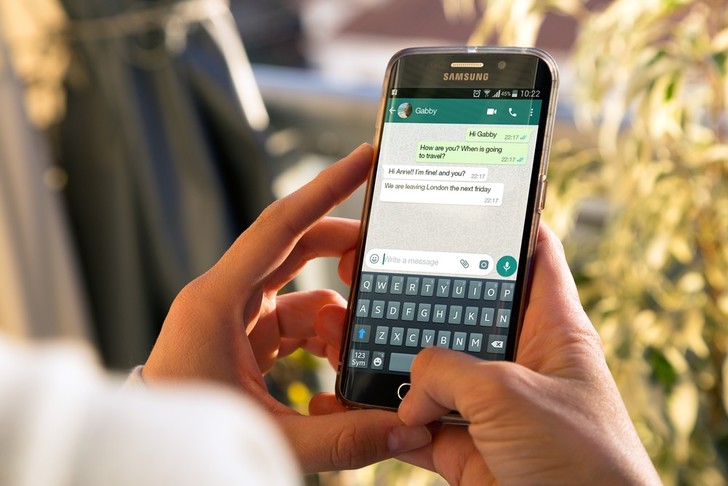
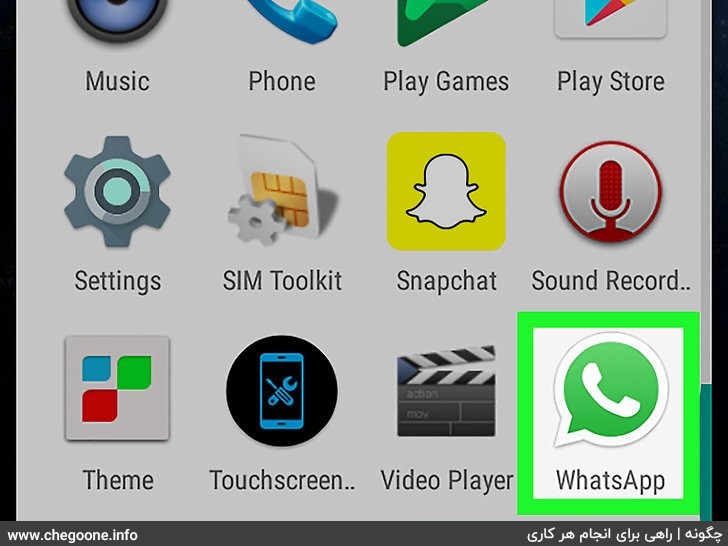
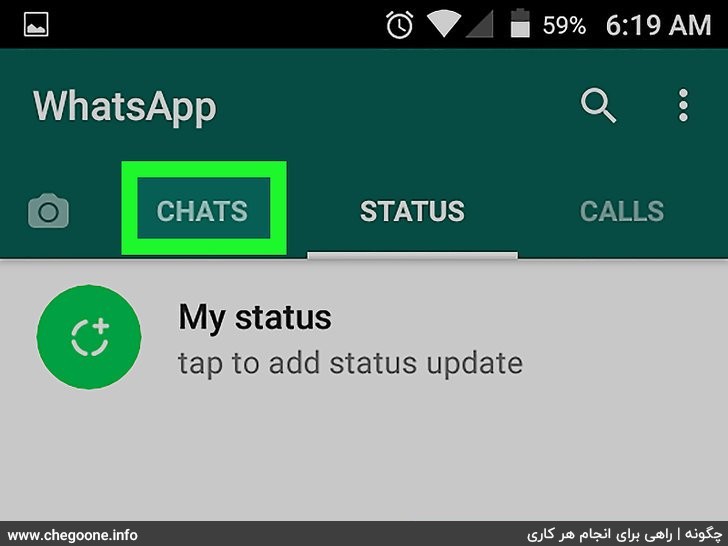
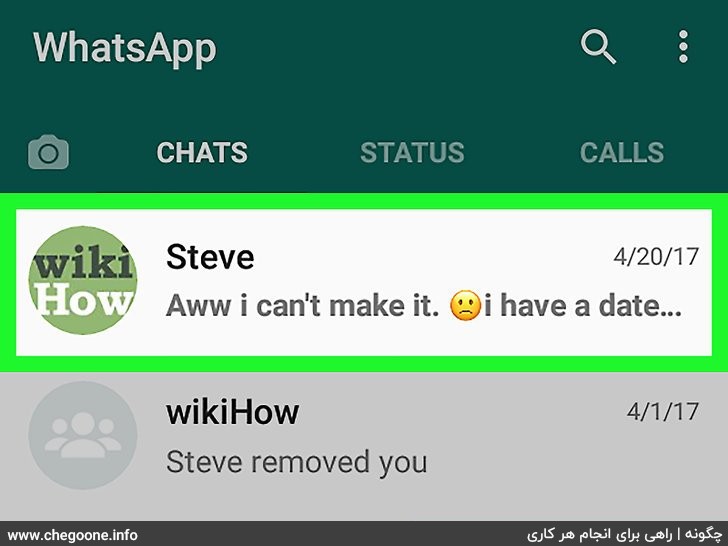
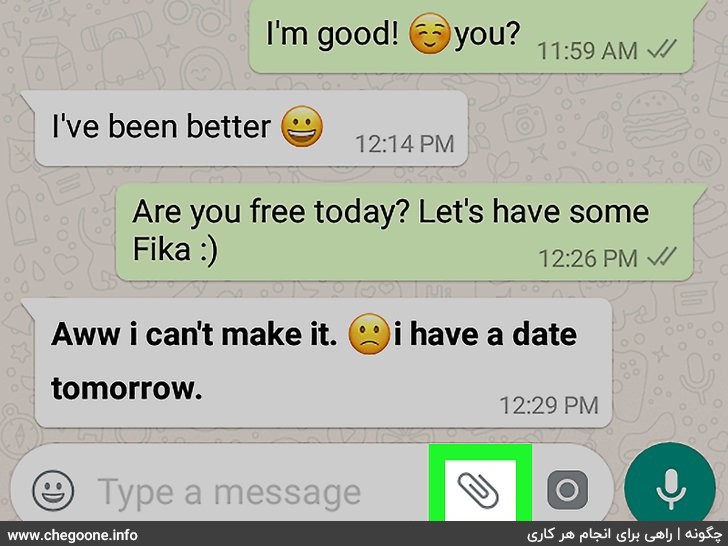
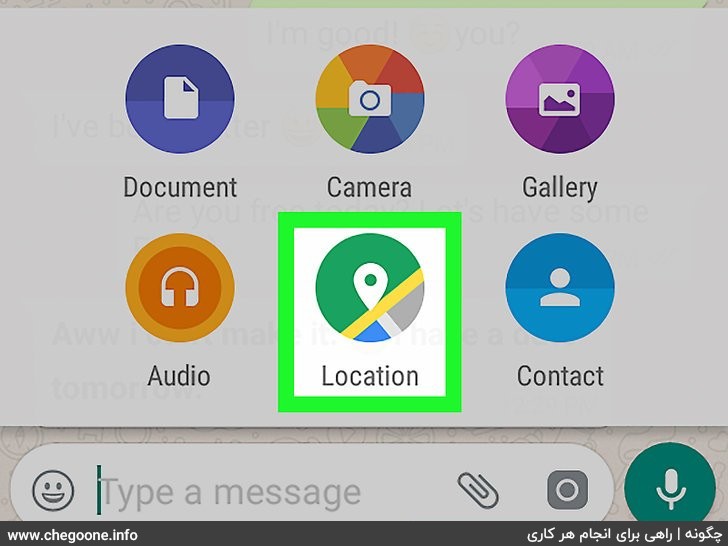
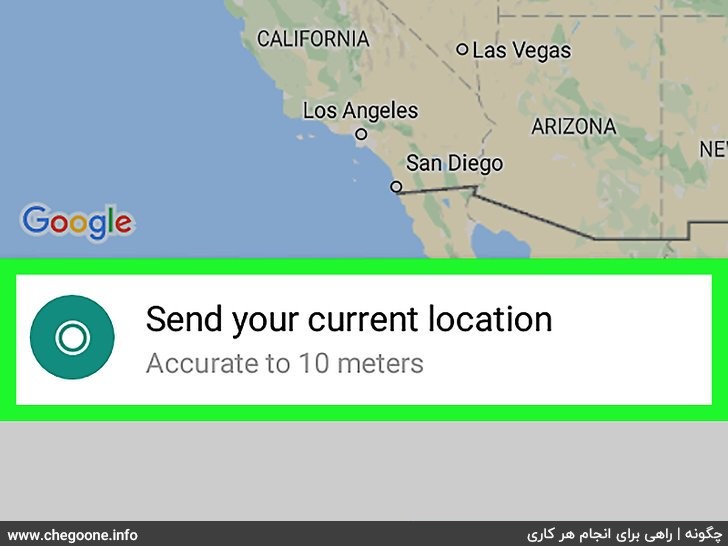
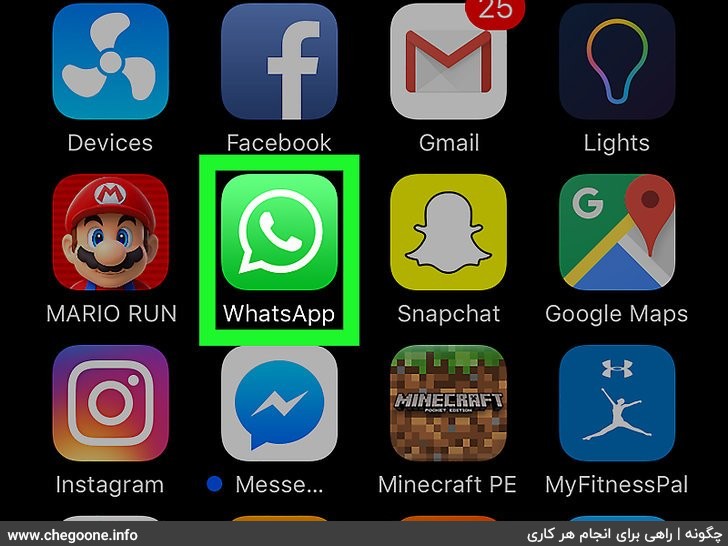
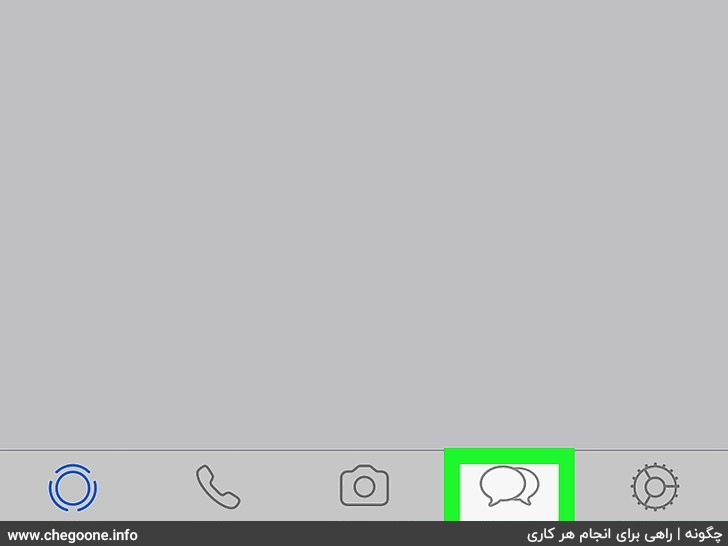
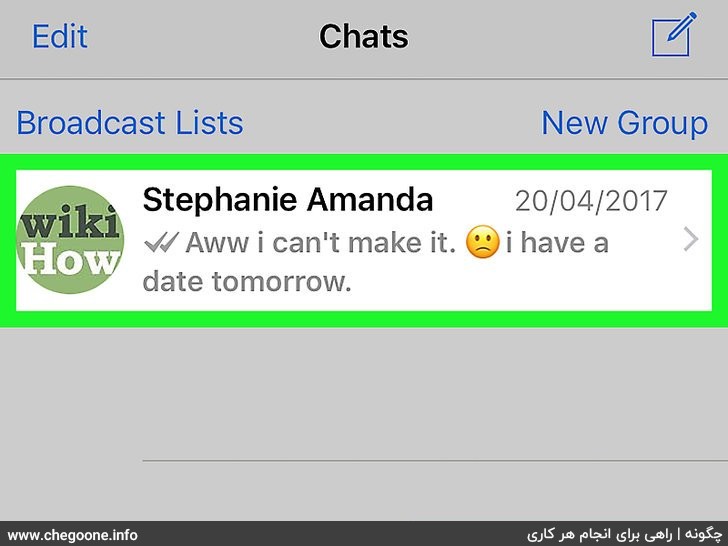
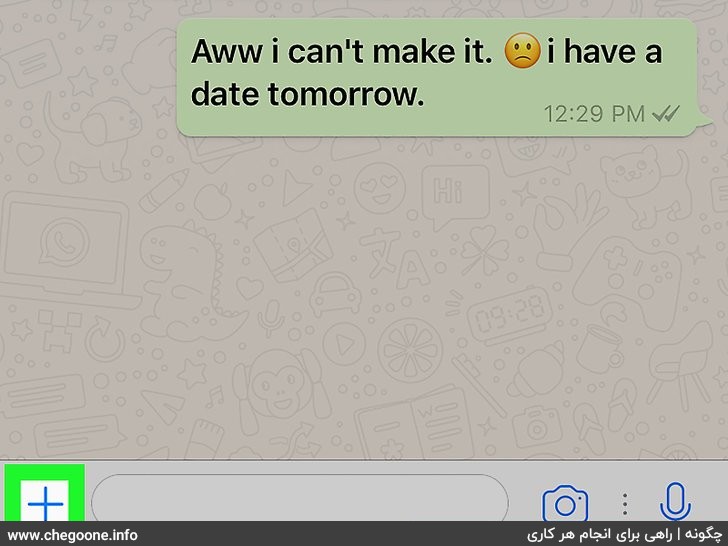
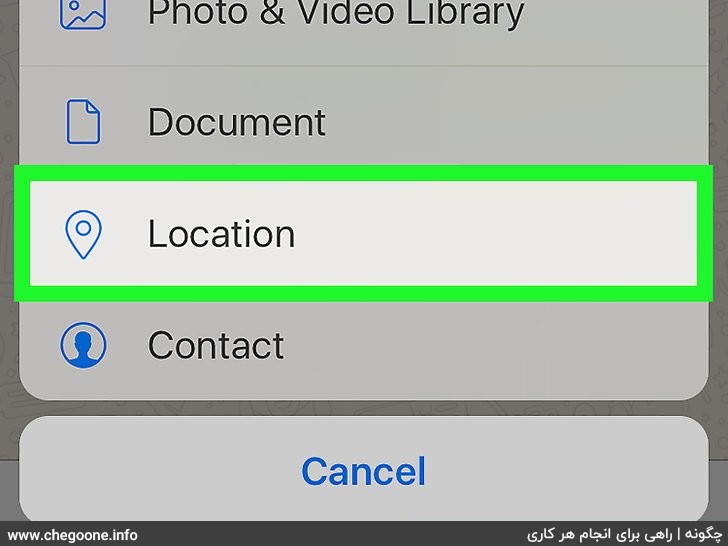
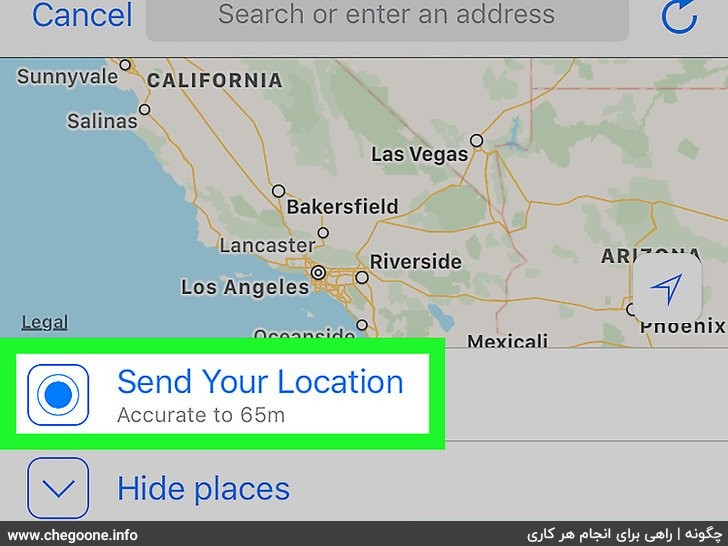













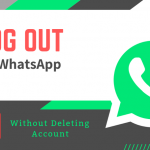


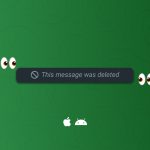













نظرات کاربران